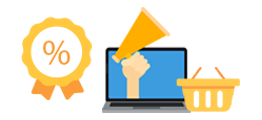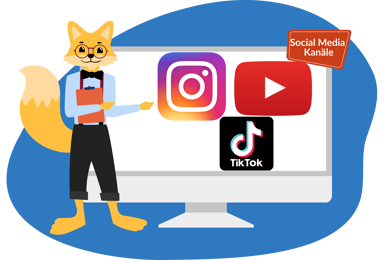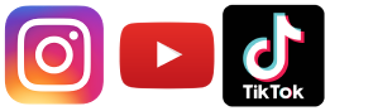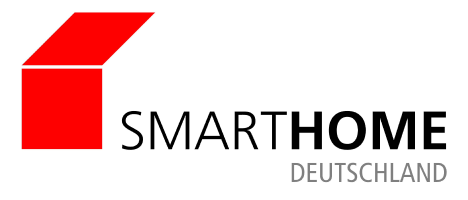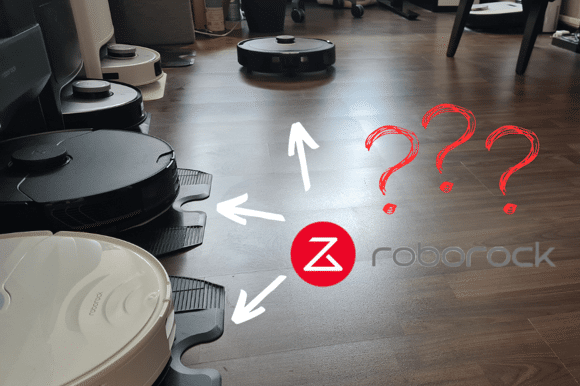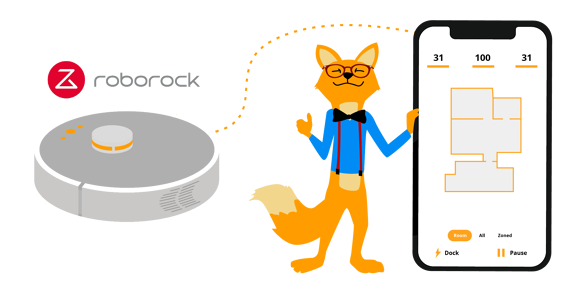🌱 Öko-Bodenreiniger & wiederverwendbare Staubbeutel für Deinen Wischroboter & Akkuwischsauger - Jetzt im Angebot 🌱
Mit den Öko-Reinigern und Zubehör von Grashüpfer holst Du das Maximum aus Deinem Wischroboter heraus:
-
Öko-Bodenreiniger in 3 einzigartigen, erfrischenden Düften 🌺
-
Probiotischer Öko-Bodenreiniger für Tierhaushalte: Millionen guter Bakterien bauen Gerüche ab, damit Dein Zuhause dauerhaft frisch bleibt 🐈 🐶
-
Wiederverwendbare Staubbeutel (mit Reißverschluss), spart Dir laufende Einweg-Beutel-Kosten, passend zu Top-Modellen von Roborock, Dreame, MOVA & ECOVACS ♻️
-
Mix-&-Match-Zubehör-Sets: Zusätzliche Rabatte gegenüber dem Einzelkauf 💰

👉 Jetzt bei Grashüpfer entdecken und weitere 10% SPAREN mit unserem Rabattcode: "SHF10" !
Die Angebote gelten nur für kurze Zeit und nur solange der Vorrat reicht, also warte nicht zu lange und schlag lieber sofort zu!
Deinen Roborock Saugroboter mit dem WLAN verbinden: so geht's
Dein neuer Roborock ist da.🎊
Jetzt noch schnell mit dem WLAN verbinden und schon kann die Bodenreinigung beginnen.
Mit unserer Schritt-für-Schritt-Anleitung ist dies in 3 Minuten erledigt.
Schritt 1: Lade dir die Roborock App herunter und registriere Dich
Falls Du bereits einen Account bei Roborock bzw. Xiaomi besitzt, dann kannst Du direkt zu Schritt 2 übergehen.
Ansonsten musst Du Dir die zugehörige App aus dem App Store herunterladen.
Hierbei kannst Du Dich frei zwischen der Roborock App (iOS / Android) oder Xiaomi Mi Home App (Android / iOS) entscheiden.
Für welche App Du Dich entscheidest, ist beinah nebensächlich. Der Funktionsumfang ist bei beiden nahezu identisch.
Roborock App
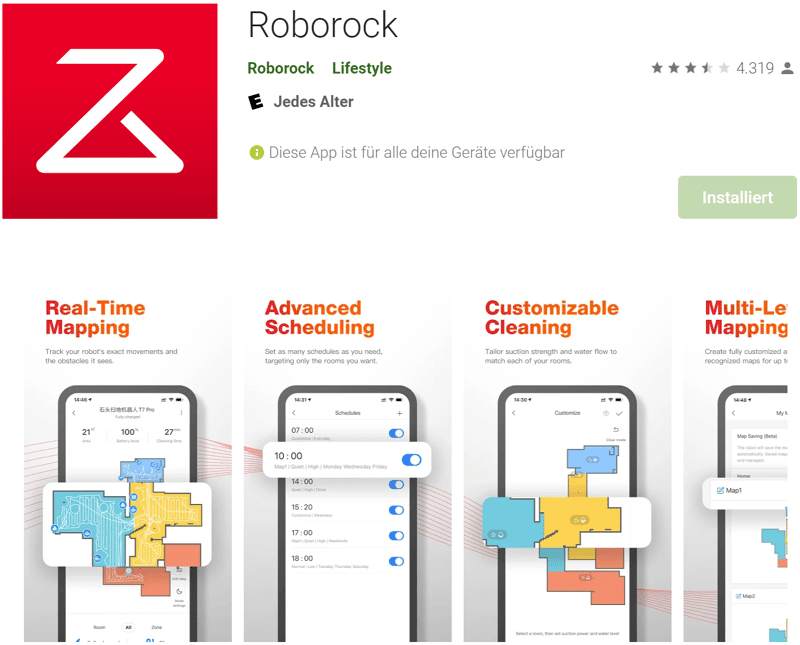
Xiaomi Mi Home App
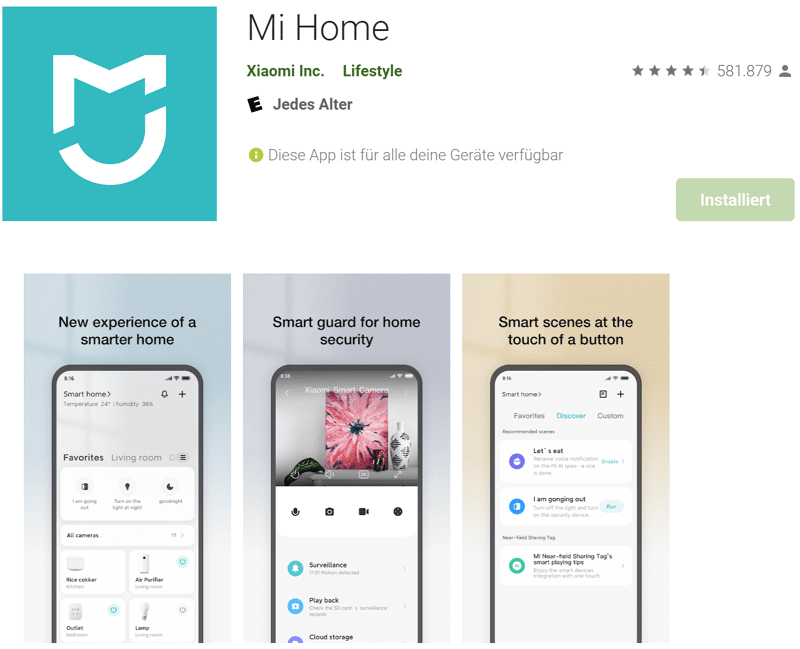
Registrierung bzw. Log-in
Falls Du noch keinen Account hast, musst Du Dich zunächst registrieren. Hierzu werden lediglich Deine E-Mail-Adresse oder Telefonnummer und ein Passwort benötigt.
Anschließend bekommst Du einen Verifizierungscode als Mail bzw. SMS zugeschickt. Sobald dieser Code in der App eingegeben wurde, ist die Registrierung abgeschlossen und Du kannst zu Schritt 2 übergehen.
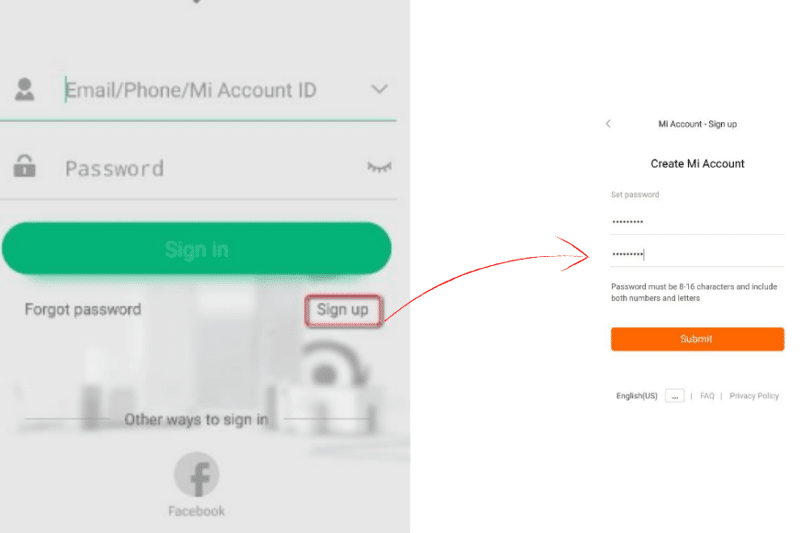
Schritt 2: Saugroboter zur App hinzufügen
Stelle sicher, dass Dein (Xiaomi) Roborock Saugroboter eingeschaltet und voll aufgeladen ist.
Wenn Du dies getan hast, öffne die App und wähle "Staubsaugerroboter hinzufügen" (Plus Symbol oben rechts in der Ecke).
Die App sucht nun nach Deinem Roborock und fügt ihn der App hinzu.
Wichtig: Hierbei müssen Dein Sauger und Dein Handy sich nah beieinander befinden. Am mobilen Telefon müssen Bluetooth und WLAN eingeschaltet sein.
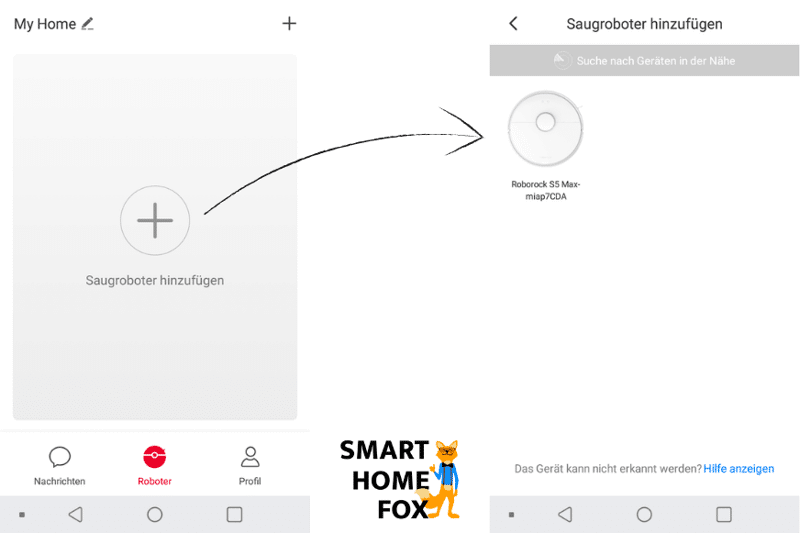
Schritt 3: Roborock im WLAN Netz einbinden
Als nächstes wird die Wi-Fi-Verbindung eingerichtet. Hierfür muss der Saugroboter in den “Pairing Modus” versetzt werden.
Drücke dazu die Einschalt- und die Home-Taste auf der Vorderseite des Saugers gleichzeitig für etwa drei Sekunden.
Anschließend blinkt die WLAN-Leuchte. Der Saugroboter ist bereit für die WLAN-Einrichtung.
Du wirst aufgefordert, Dein Wi-Fi-Netzwerk auszuwählen und das Passwort einzugeben.
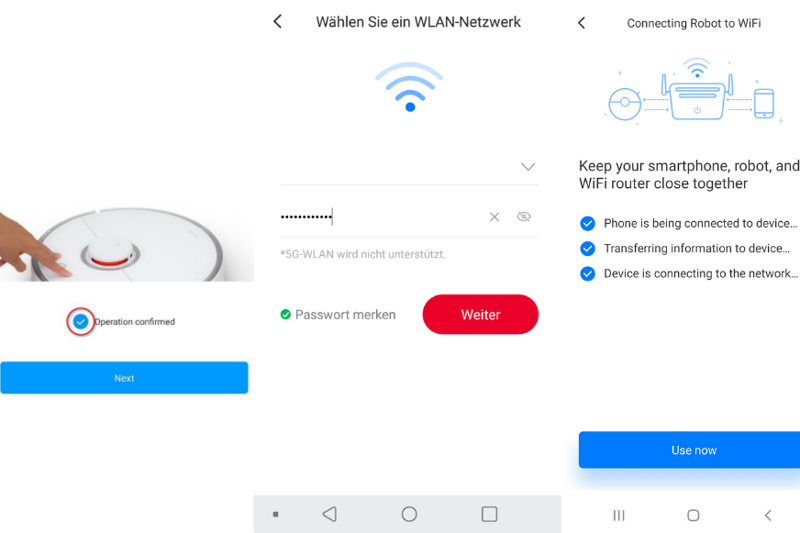
Schritt 4: Im “Roborock WLAN” anmelden
Dann kannst Du Dich im Roborock WLAN anmelden, welches der Saugroboter eingerichtet hat. Der Name des WLANs lautet in etwa: roborock-vacuum_xyz.

Was hat es mit dem Roborock WLAN auf sich?
Bei der Einrichtung der WiFi-Verbindung muss das eigene “Roborock WLAN” angesteuert werden.
Hierzu wirst Du aus der App heraus in die WLAN-Einstellungen geleitet. Nun musst Du nur noch das Roborock-WLAN auswählen und auf “verbinden” klicken.
Anschließend öffnest Du erneut die App und fährst mit dem Prozess fort.
Ist dieser Schritt erfolgreich abgeschlossen, wird die WLAN-Verbindung bestätigt.
Nun ist der Roborock Sauger mit dem Internet verbunden und kann bequem mit Hilfe der App gesteuert werden.
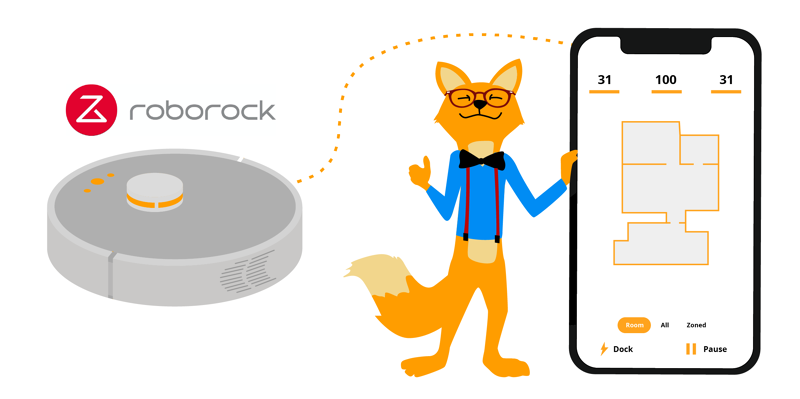
Roborock verbindet sich nicht mit dem WLAN: Problemlösungen
Dein neuer Roborock will sich einfach nicht mit Deinem WLAN-Router verbinden. Was tun? 🤯
Zuallererst: Keine Panik!
Einfache Lösung bei Roborock WLAN Problemen
Bevor wir auf speziellere Probleme beim Roborock mit WLAN verbinden eingehen, wollen wir Dir eine erste Hilfestellung zur Problemlösung geben.
Falls sich Dein Roborock nicht ins WLAN einbinden lässt, probiere zunächst folgendes aus:
- Versetzte Dein Smartphone in den Flugmodus
- Aktiviere das WLAN
- Führe den oben beschriebenen WLAN-Einrichtungsprozess erneut aus 👆
- Häufig gelingt im Flugmodus die WLAN-Einrichtung. Anschließend kann der Flugbetrieb deaktiviert und die App genutzt werden.
Falls dies zu keinem Erfolg führt, findest Du nachfolgend die gängigsten WLAN-Verbindungsfehler und deren Lösungen.
Die häufigsten Roborock WLAN Probleme und deren Lösungen
In der nachstehenden Tabelle findest Du eine Sammlung der Probleme und deren Lösungen.
Auf besonders häufig auftretenden Schwierigkeiten (mit “*” gekennzeichnet) gehen wir unterhalb der Tabelle nochmal genauer ein.
| Problem | Lösung |
| Probleme jeglicher Art | Führen die WLAN-Einbindung im Flugmodus durch (siehe Details oberhalb)* |
| WLAN Passwort nicht akzeptiert | Passwort kontrollieren. Passwort ändern, falls Sonderzeichen (zB. &%$§”) enthalten sind |
| WLAN-Router ist auf 5-GHz Frequenz eingestellt | Für die Dauer der App-Einrichtung WLAN-Frequenz am Router auf 2,4 GHz einstellen* |
| Schwaches WLAN oder Bluetooth Signal | Saugroboter + Ladestation + Handy näher an der Fritz!Box positionieren |
| Benötigte App-Zugriffsberechtigungen fehlen | Erteile alle erforderlichen App-Berechtigung (WLAN, Standortbestimmung etc.) |
| Router, Smartphone und Roboter befinden sich in verschiedenen Räumen | Platziere für die Dauer der WLAN-Einrichtung die Geräte nah beieinander |
| Roborock WLAN Leuchte blinkt | Dein Roborock Saugroboter kann nun mit dem WLAN verbunden werden |
| Roborock WLAN Lämpchen leuchtet nicht |
Schalte den Saugroboter ein und versetzte den Saugroboter in den Pairing-Modus durch gleichzeitiges Drücken der “Power-” und “Hometaste” |
| Verbindungsversuch bei Roborock Saugroboter bricht ab | WLAN-Einstellungen zurücksetzen. Indem Du gleichzeitig für 3 Sekunden die ´”Power-” und die “Home-Taste” drückst, wird der Saugroboter in den “Pairing Modus” versetzt (WiFi Reset) |
| Richtigen Standort auswählen | Wähle in der Handy-App den Standort “Deutschland” aus |
| WEP Verschlüsselung (Sicherheitseinstellung) wird nicht unterstützt | Wechsle die Einstellung auf den WPA2 Standard. So geht es |
| Roborock verliert WLAN-Verbindung | Das WLAN Signal in der Wohnung ist zu schwach. WLAN Signal verstärken (z.B. durch WLAN Repeater) |
| Roborock findet WLAN nicht | Sieh nach, ob die App alle benötigten Zugriffsrechte hat (WLAN, Bluetooth, Standortbestimmung). Positioniere den Saugroboter und das Handy näher am Modem |
| Ungeklärte Probleme jeglicher Art | Führe einen System Reset am Saugroboter (auf die ursprüngliche Firmware) und ein Reset des WLAN Routers durch |
| Problem mit dem Handy, Tablet, Betriebssystem des Gerätes | Probiere die Einbindung mit einem anderen Smartphone / Tablet, in der Regel funktioniert es damit |
WLAN Passwort hat Sonderzeichen
Sonderzeichen (zB. “&/%$§”) im WLAN-Passwort sind eine häufige Ursache dafür, dass die Einbindung Deines Roborock Saugroboters ins WiFi-Netzwerk fehlschlägt.
Lösung: WLAN Passwort ändern bzw. neues WLAN Passwort setzen
Die Lösung ist aber denkbar einfach: ändere das WLAN-Passwort, sodass keine Sonderzeichen mehr enthalten sind
Nun führe eine erneute Einbindung Deines Roborock Saugroboters ins WLAN durch.
5GHz WLAN Netz und Roborock Sauger
Ein drahtloser Router in Deutschland sendet sowohl im 2,4- als auch im 5-GHz-Frequenzbereich
Roborock Saugroboter können nicht ins 5 GHz WLAN Netz eingebunden werden.
Lösung: 5GHz deaktivieren
Wenn sich der Staubsauger-Roboter per se nicht ins WLAN einbinden lässt, schalte das 5GHz aus. Führe anschließend den WLAN-Einbindungsprozess erneut durch.
So funktioniert es:
- Öffne einen beliebigen Browser
- Tippe folgendes ein: “fritz.box” oder “192.168.178.1”
- Nun aktivierst Du die Option “erweiterte Ansicht” (oben rechts in der Ecke)
- Wähle links in der Navigationsleiste die Option “WLAN” -> “Funknetz” aus
- Nun entferne das “Häkchen bei 2,4GHz” und speichere die Einstellungen
- Fertig
Zubehör für Deinen Roborock Wischroboter
Keine Lösung in Sicht? Kontaktiere den Roborock Kundenservice
Wenn die oben angeführten Lösungsversuche fehlschlagen, raten wir dazu, den Roborock Kundenservice zu kontaktieren.
Entweder via Mail an: support-de@roborock-eu.com
Oder mit dem praktischen Kontaktformular.
Kann man den Roborock Staubsauger-Roboter auch ohne Internetverbindung (WLAN) nutzen?
Du kannst Deinen Roborock Staubsauger-Roboter auch ohne WLAN-Verbindung nutzen.
Allerdings kann dann die Handy-App kann nicht zur Steuerung benutzt werden.
Roborock Saugroboter ohne WLAN nutzen
Ohne Internet-Verbindung kann der Haushaltshelfer nur mittels der Tasten am Gerät bedient werden.

Somit beschränkt sich die Steuerung Deines (Xiaomi) Roborock Saugers auf das absolut Nötigste:
- Reinigung starten
- Reinigung stoppen
- Zurück zur Ladestation
Eine hochwertige Saugroboter-App ist ein wichtiges Werkzeug, um den Reinigungsprozess zu automatisieren und zu optimieren. Sie ermöglicht die Steuerung des Saugroboters über das Smartphone, die Programmierung von Zeitplänen und das Verbinden mit anderen Smart-Home-Anwendungen.

Joe
Smart Home Experte & Produkttester
Wenn Du also auf das volle Potenzial des Saugroboters zugreifen willst, kommst Du um die Roborock App und das Roborock mit WLAN verbinden nicht drum herum.
Roborock Saugroboter: WLAN ändern bzw. wechseln
Um das WLAN Deines Roborock Saugroboters zu ändern, musst Du zunächst einen WiFi-Reset durchführen.
Hierzu drückst Du die Home- und die Powertaste gleichzeitig bis ein Sprachhinweis ertönt.
Nun kann die WLAN-Verbindung neu eingerichtet werden. Die genauen Schritte hierfür kannst Du dem Kapitel “Roborock mit WLAN verbinden” entnehmen.
Das passende Zubehör für Deinen Roborock:
Inhalt
Saugroboter von Roborock mit WLAN verbinden: Anleitung & Problemlösung
Deinen Roborock Saugroboter mit dem WLAN verbinden: so geht's
Roborock verbindet sich nicht mit dem WLAN: Problemlösungen
Keine Lösung in Sicht? Kontaktiere den Roborock Kundenservice
Kann man den Roborock Staubsauger-Roboter auch ohne Internetverbindung (WLAN) nutzen?